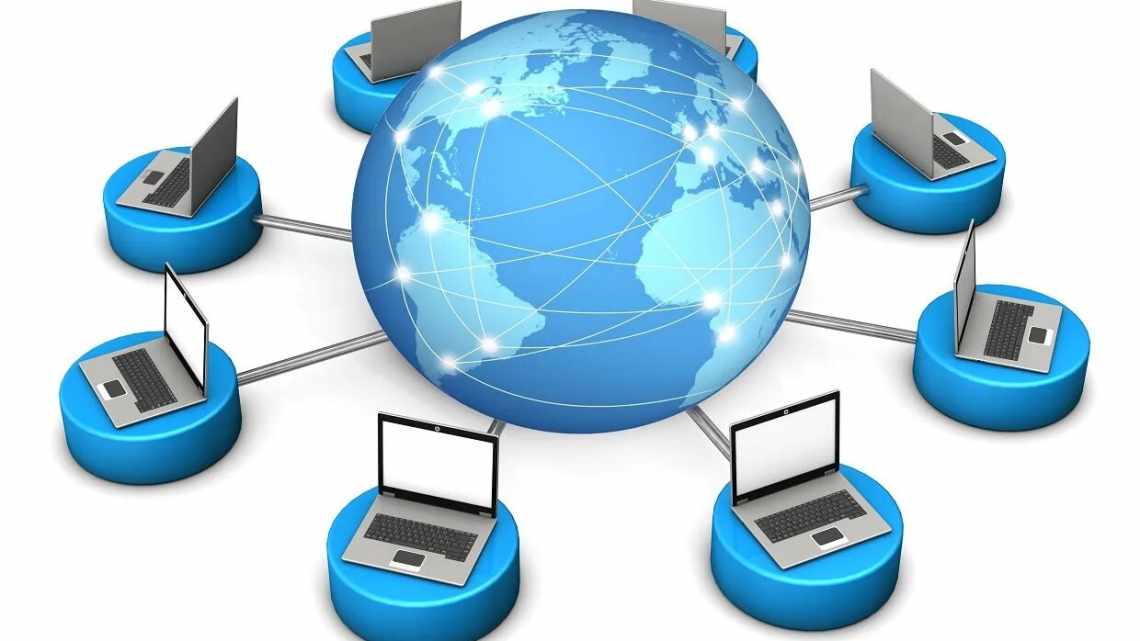Мало хто знає про функції iOS 11, за допомогою якої можна легко і швидко поділитися доступом до своєї мережі Wi-Fi, відправивши пароль «повітрям», навіть не розкриваючи його.
До iOS 11 ділитися паролями від Wi-Fi було небезпечно.
Припустимо, до вас в гості прийшов друг, і він хоче підключитися до вашого Wi-Fi. Вам доведеться або продиктувати свій пароль, або ввести його самостійно. Це довго і незручно, особливо якщо ви не спромоглися змінити стандартний пароль, який йшов з роутером.
Якщо у вас відповідний роутер, як Apple AirPort, ви можете налаштувати гостьову мережу з окремим паролем. В iOS 11 і macOS High Sierra також є зручна функція, з якою взагалі не потрібно запам'ятовувати складних паролів.
Нижче ми розповімо про те, як їй користуватися.
Як швидко поділитися доступом до своєї мережі Wi-Fi
Щоб все вийшло, у вас повинна бути iOS 11 або macOS High Sierra. Пристрій повинен бути підключений до вашої мережі Wi-Fi, а номер людини, з якою ви хочете поділитися доступом, повинен бути збережений у ваших контактах.
У одержувача теж повинні бути встановлена iOS 11 або macOS High Sierra і новіше.
1) Розблокуйте свій пристрій і перевірте, що ви підключилися до своєї мережі Wi-Fi.
2) Попросіть друга вибрати вашу мережу у параметрах Налаштування Wi - Fi або у вікні з мережами у меню Mac.
Увага:Номер цієї людини повинен бути збережений у ваших контактах.
3) У одержувача відкриється вікно з рядком пароля. На вашому пристрої також спливе банер, за допомогою якого ви зможете поділитися своїм паролем. Він з'явиться тільки після того, як отримувач спробує з'єднатися до вашої мережі.
4) Натисніть «Надіслати пароль», щоб надати отримувачеві доступ до вашої мережі.
Пароль буде безпечно відправлений «повітрям», і одержувач автоматично підключиться до мережі.
5) Натисніть «Готово», щоб закрити банер.
Тепер ваші друзі можуть спокійно користуватися вашим Wi-Fi.
Якщо вони вручну не вимкнуться від вашої мережі, їм не доведеться заново з'єднуватися кожен раз.
Примітка:Те ж саме можна робити і на Mac. Пристрій отримувача повинен знаходитися поруч з вашим комп'ютером або ноутбуком, і він повинен так само спробувати з'єднатися до вашої мережі. На вашому Mac з'явиться повідомлення, за допомогою якого ви зможете надати доступ до свого Wi-Fi.